win10关闭资源管理器搜索记录怎么关_win10资源管理器不显示记录的方法
最近有朋友问小编win10关闭资源管理器搜索记录怎么关,关于win10资源管理器搜索记录怎么隐藏的问题,应该还有很多朋友不明白。在Windows10系统的文件资源管理器窗口中搜索文件就会自动保存搜索记录,为了不泄露隐私我们可以关闭记录,那么具体如何操作呢?别着急,小编这就为大家带来win10资源管理器不显示记录的方法。
win10资源管理器不显示记录的方法:
1、如果要关闭Windows10搜索历史记录功能,我们只需要右键点击Windows10左下角的开始按钮,在弹出的右键菜单中点击“运行”菜单项;

2、接下来在打开的运行窗口中,输入命令gpedit.msc,然后点击确定按钮;
3、接下来在打开的组策略编辑器窗口中,我们依次点击“用户配置/管理模板/Windows组件/文件资源管理器”菜单项;
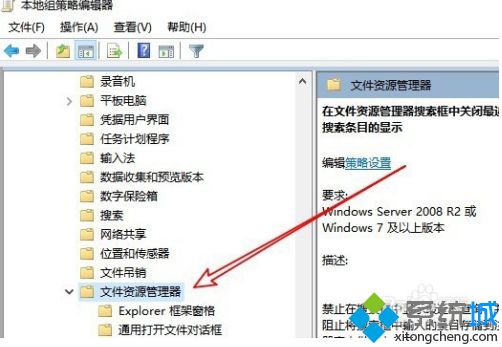
4、在右侧的窗口中找到“在文件资源管理器搜索框中关闭最近搜索条目的显示”设置项;

5、双击打开该设置项的编辑窗口,我们选择“启用”设置项即可,最后点击确定按钮,这样以后我们的Windows10系统就不会再产生历史记录了。
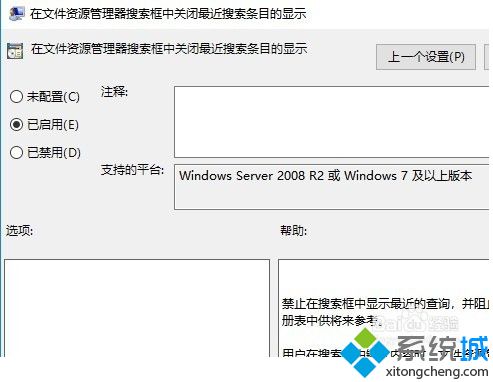
好了,以上就是关于win10关闭资源管理器搜索记录怎么关的全部内容了,希望本篇win10资源管理器不显示记录的方法对你有所帮助。
我告诉你msdn版权声明:以上内容作者已申请原创保护,未经允许不得转载,侵权必究!授权事宜、对本内容有异议或投诉,敬请联系网站管理员,我们将尽快回复您,谢谢合作!










